Lengviau sukurti atsisiuntimo „Flash Drive Windows 10“
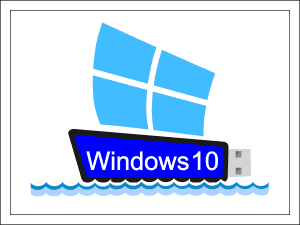
- 2185
- 587
- Kirk Ward Sr.
Turinys
- Metodas niekur nėra lengvesnis: Ctrl+C - Ctrl+V
- Parinktis yra sudėtingesnė (bet taip pat labai paprasta): be paskirstymo
- Parinktis „Laikas -daug laiko“: 4 paprasti veiksmai
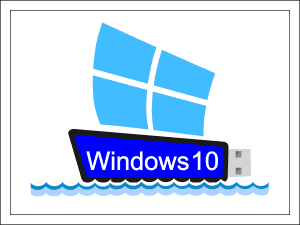
Perskaitykite, kaip sukurti „Windows 10“ įkeliant USB „Flash Drive“ trimis tokiu pačiu būdu: du nauji ir vienas paveldėtas iš „Windows 7“.
Metodas niekur nėra lengvesnis: Ctrl+C - Ctrl+V
Kam tilps: Naujausios kartos kompiuterių ir nešiojamųjų kompiuterių vartotojai - pagrįsti UEFI (pagrindinės plokštės programinė įranga, kuri pakeitė BIOS), kurio diskas turi GPT žymėjimo stilių arba visai nepažymėtas (nauja) (nauja).
Ko reikia:
- Paskirstymo „Windows 10 X64“ bet kokia forma - optiniame diske arba ISO vaizdo formatu. Kadangi „UEFI“ palaiko tik 64 bitų OS, „Windows 10 x86“ (32 bitų) netinka.
- „Flash Drive“, kurio talpa yra 4 GB.
- Optinių diskų skaitymo diskas (jei duomenų šaltinis įrašomas DVD diske).
Preliminarus pasiruošimas:
- Išimkite visą turinį iš „Flash Drive“ ir, naudodamiesi bet kokiu tinkamu įrankiu, suformatuokite jį FAT32. Pavyzdžiui, naudojant „Windows“ (komanda “Formatas„Yra kontekstiniame„ Flash Drive “meniu).
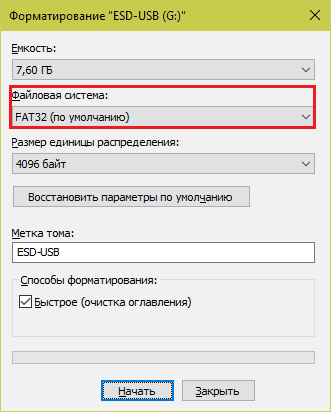
- Atidarykite paskirstymą. ISO vaizdus galima atidaryti tiesiai „Windows 8“ ir „10“ laidininkuose, pasirinkus dešiniojo pelės mygtuko meniu “Atidaryti su" -"Dirigentas". Naudojant „Windows Ankstesnius leidimus“, jums reikės programos, kuri galėtų pritvirtinti disko vaizdą į virtualų kompaktinių diskų diską. Kaip „Ultraiso“ ar „Daemon“ įrankiai.

Pagrindinė kūrinio dalis:
O dabar ... (būgno frakcija) Nukopijuokite paskirstymo failus (CTRL+C) ir įterpkite juos į „Flash Drive“ (CTRL+V). Pakrovimo laikiklis yra paruoštas! Galite pradėti diegti.
Parinktis yra sudėtingesnė (bet taip pat labai paprasta): be paskirstymo
Kam tilps: Viskas.
Ko reikia:
- Naudingumas „MediaCreationTool“ (Atsisiųskite iš „Microsoft“). Įkėlimo puslapyje spustelėkite "Atsisiųskite priemonę dabar".
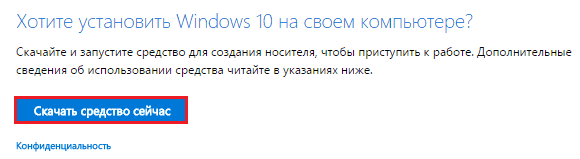
- 4 GB „Flash Drive“.
- Internetas (kuo didesnis greitis, tuo greitesnis rezultatas).
„Windows 10“ paskirstymas nereikalingas!
Preliminarus pasiruošimas:
Ištrinkite visus duomenis iš „Flash“ diskų. Jei praleisite šį žingsnį, jie bus ištrinti įrašymo proceso metu.
Pagrindinė kūrinio dalis:
- Paleiskite „MediaCreenTool“ (tam nereikia diegti). Priimkite licencijos sutartį. Kai pasirodys užklausa, ką ketini daryti, pažymėkite “Sukurkite kitam kompiuterio montavimo terpę"ir spustelėkite"Toliau".
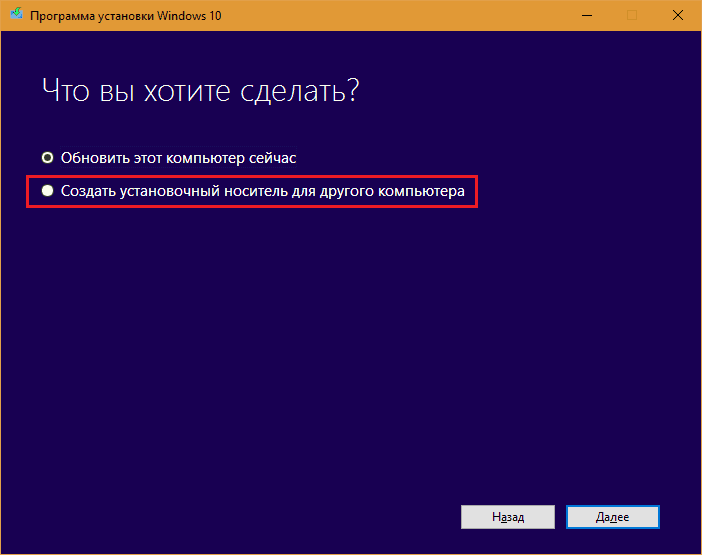
- Kitame lange nurodykite norimus naujos OS: kalbos parametrus; Versija - „Windows 10“ (programa nenurodo, bet tai reiškia profesionalų) arba „Windows 10“ namą vienai kalbai; Ištvarka - x64, x86 arba kita. Jei paliksite tai programos nuožiūra, padėkite netoliese esantį ženklą “Šiam kompiuteriui naudokite rekomenduojamus parametrus", Pasirinkimo galimybės taps neaktyvios.
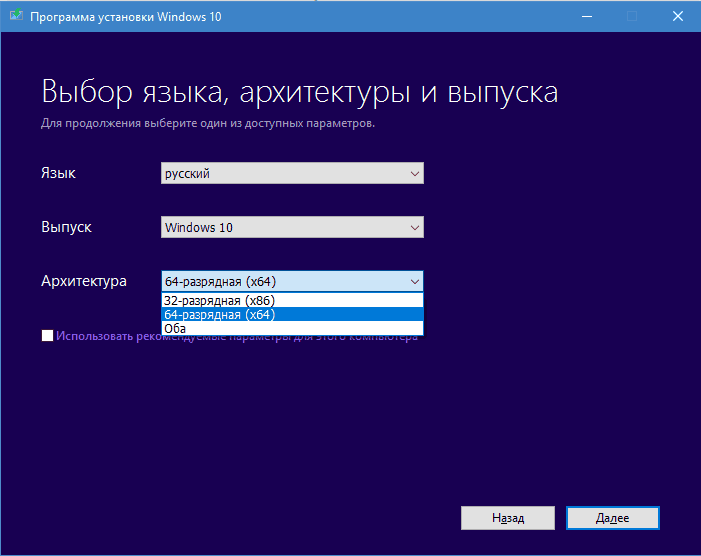
- Tada pasirinkite nešiklį. Mūsų atveju tai yra USB įrenginys.
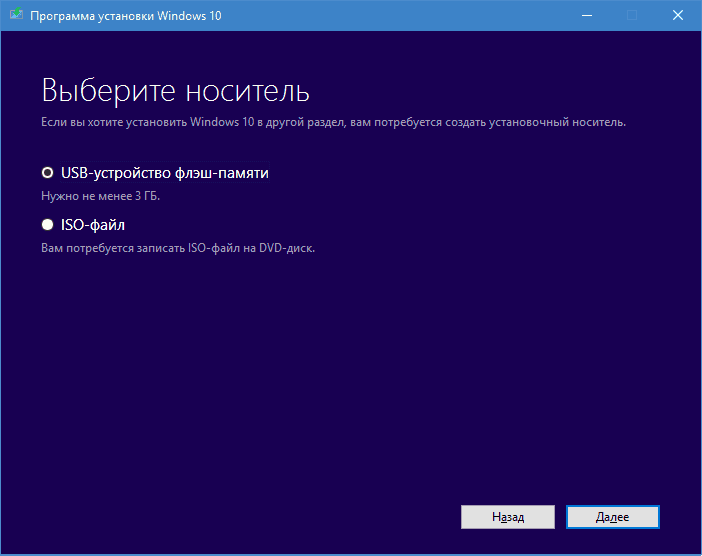
- Jei prie kompiuterio yra prijungti keli USB blykstės diskai, pažymėkite norimą.
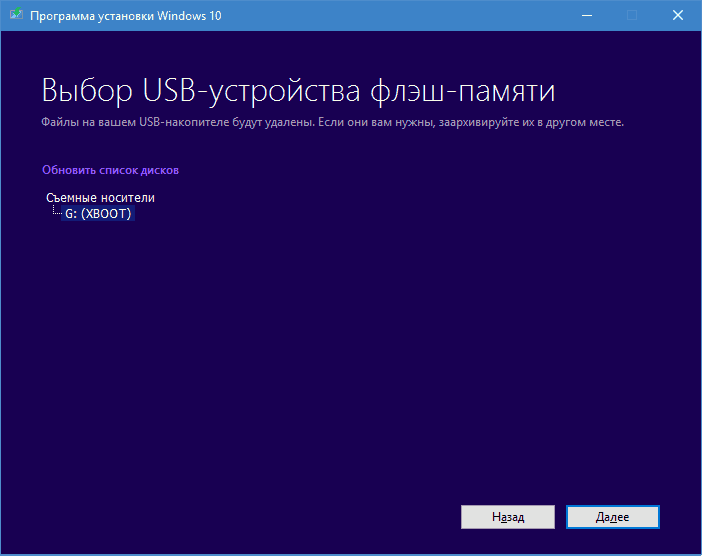
- Žiūrėkite, jei norite, atsisiųsdami „Dešimtys“ failų. Čia jūsų aktyvioji dalis yra baigta.
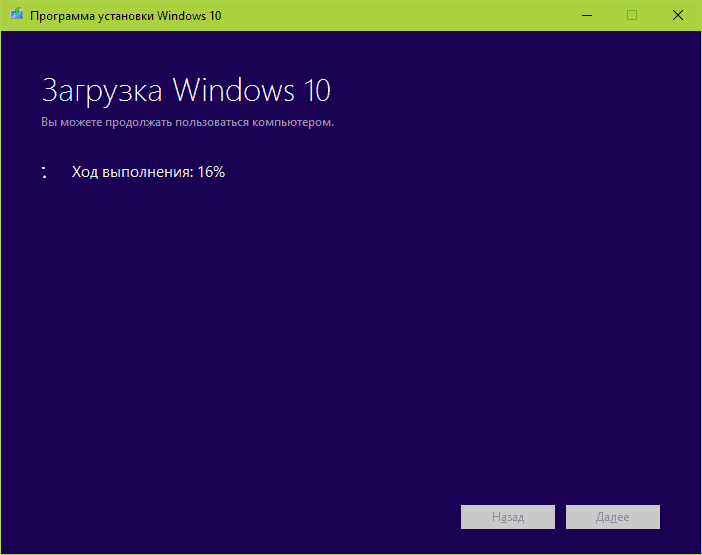
- Atsisiuntę naujos „MediaCreatool“ sistemos paskirstymą, ji pradės kurti diegimo terpę. Tuo pačiu metu galite toliau naudoti kompiuterį.
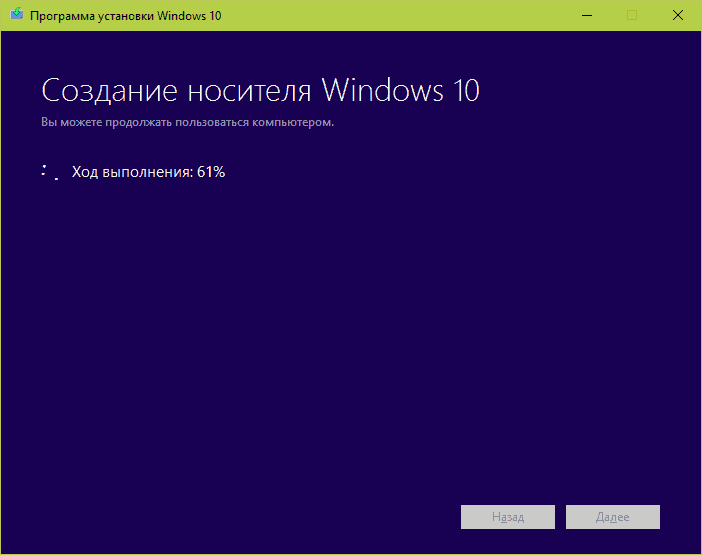
- Kai naudingumas praneša apie įrašo pabaigą, spustelėkite "Paruoštas".
Vidutiniu interneto greičiu sukuriant diegimo „flash“ diską naudojant „MediaCreatool“, trunka 30–40 minučių.
Parinktis „Laikas -daug laiko“: 4 paprasti veiksmai
Kam tilps: Viskas.
Ko reikia:
- Naudingumas „Microsoft“ „Windows“ USB/DVD parsisiųsti Įrankis. Dar 2009 m. Jis buvo sukurtas diegti „Windows 7“ ir nuo to laiko niekada nebuvo atnaujinta. Tačiau, kaip paaiškėjo praktikoje, jis taip pat gali būti naudojamas registruoti krovimo vežėjus „dešimtys“.
- USB „Flash Drive“ iš 4 GB.
- „Windows 10“ paskirstymo- ISO arba DVD vaizdas su failais.
Preliminarus pasiruošimas:
- Nustatykite kompiuterio naudingumą.
- Iš informacijos išlaisvinkite „Flash Drive“.
Pagrindinė kūrinio dalis:
- Paleiskite „Windows“ USB/DVD atsisiuntimo įrankį. Pirmasis žingsnis yra šaltinio paskirstymo pasirinkimas (“Šaltinis Failas"). Spustelėkite mygtuką "Naršyti"Ir nurodykite programą ISO ar diskui naudodami„ Windows 10 “failus.
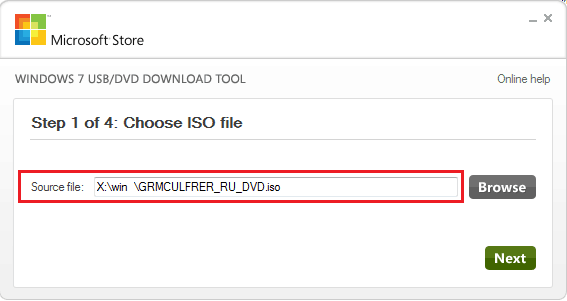
- Antrasis žingsnis yra „imtuvo“ („Flash“ diskai) pasirinkimas. Spustelėkite "USB Prietaisas".
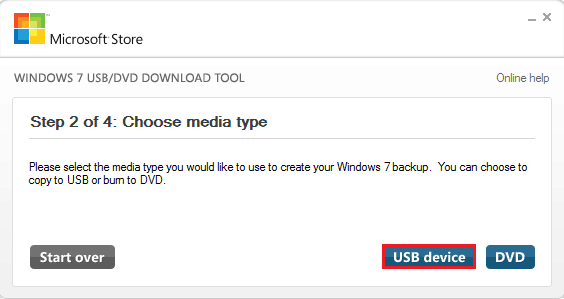
- Kitame etape nurodykite norimą terpę (pasirinkite iš sąrašo) ir spustelėkite "Pradėti Susidorojimas"(Pradėkite kopijuoti).
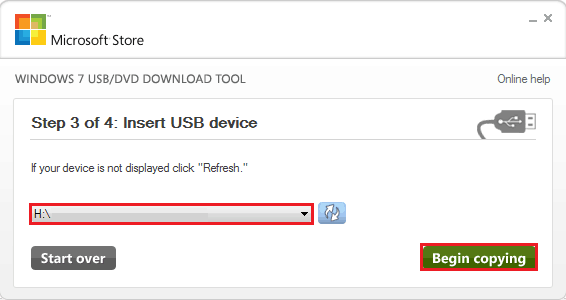
- Ketvirtasis žingsnis nereikalauja jokio jūsų dalyvavimo - galite tiesiog stebėti vykdymo pažangą.
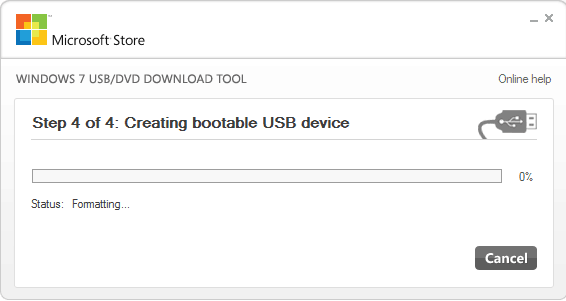
Tai, kad vežėjas yra įrašytas, patikrintas ir paruoštas naudoti, programa informuos jums frazę “„BooAable USB-Device Creed“ sėkmės". Galite išgauti USB atmintinę ir paleisti „Windows 10“ diegimą.
Vieno diegimo „Flash Drive“ paruošimo „Windows USB/DVD“ atsisiuntimo įrankyje reikia paruošti apie 10-20 minučių. Laikas priklauso nuo bendro kompiuterio greičio.
***
Tikiuosi, kad šis straipsnis išgelbės jus nuo bėdų, renkantis diegimo „flash-usb“ kūrimo priemones. Kuo paprastesnės, tuo mažesnės klaidos ir geresnis rezultatas. Sėkmingas darbas!- « Kaip pridėti žmogų į juodąjį sąrašą į klasės draugus 4 būdus
- „Titans“ mūšis yra geresnis - „iPhone“ arba „Samsung“? „iOS“ arba „Android“? »

